Copy khung bìa trong Word là cách làm khá đơn giản và dễ thực hiện. Trong bài viết dưới đây, chúng ta cùng tìm hiểu cách copy khung bìa nhanh chóng và đơn giản trong Word.
 |
1. Copy khung bìa thông thường trong Word
Đối với khung bìa thông thường được chèn trong Word thì chúng ta thực hiện thao tác Copy/Paste đơn giản như sau:
Bước 1: Bạn click chuột phải vào khung bìa (1) => Copy (2)
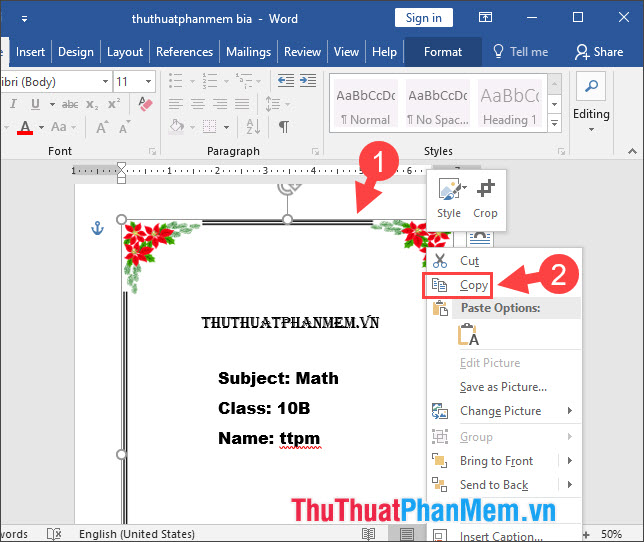 |
Bước 2: Bạn click chuột phải vào vùng soạn thảo trên file Word cần copy (1) => Paste Options => Picture (2) để copy phần khung bìa.
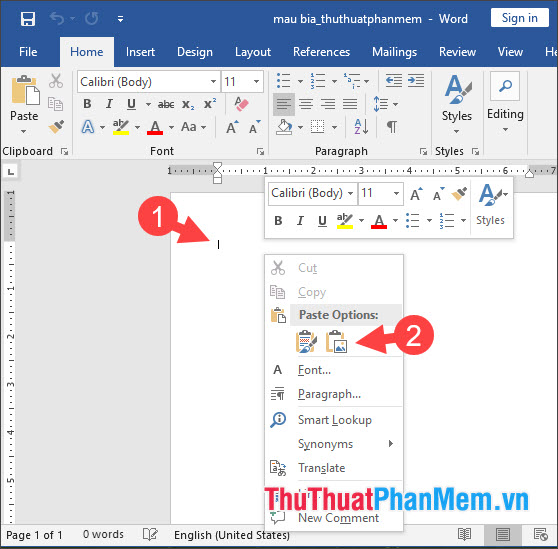 |
Sau khi copy thành công thì bạn sẽ được mẫu khung bìa tương tự như bản gốc.
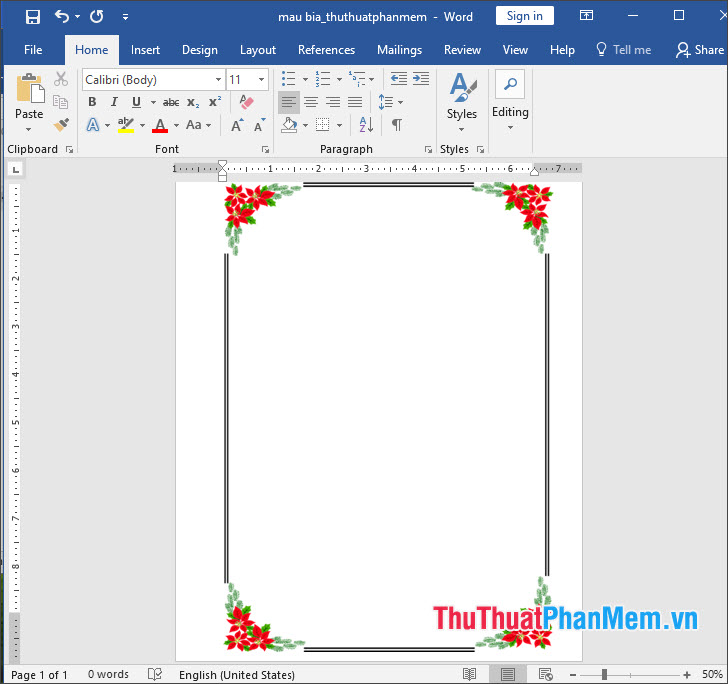 |
2. Copy khung bìa dưới dạng Header & Footer trong Word
Nếu khung bìa được tạo bằng cách này thì chúng ta sẽ thấy mẫu khung bìa có màu sắc nhạt hơn và khi bạn click chuột vào phần viền khung bìa sẽ không thấy có tùy chọn nào hiện lên. Để copy khung bìa với dạng này thì bạn hãy thực hiện như sau:
Bước 1: Bạn click vào menu Insert (1) => Header & Footer (2) => Edit Header (3)
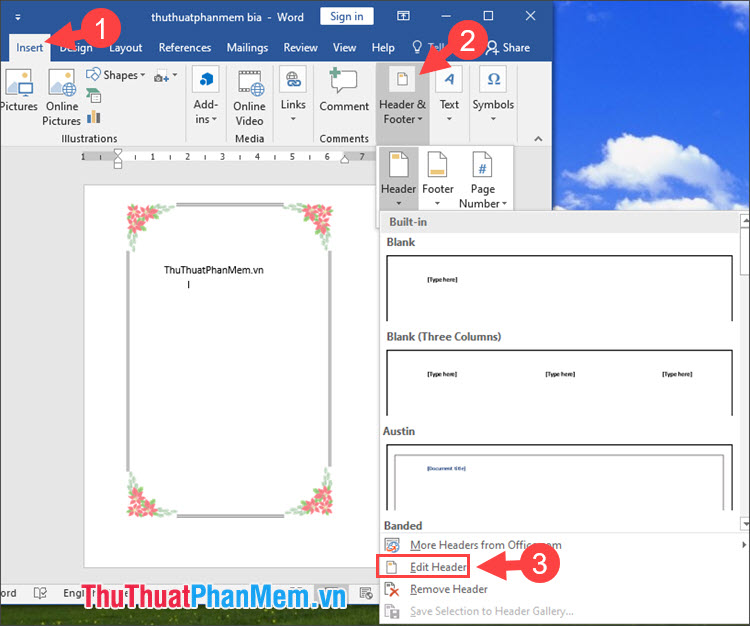 |
Bước 2: Bạn click chuột phải vào khung bìa cần Copy (1) => Copy (2)
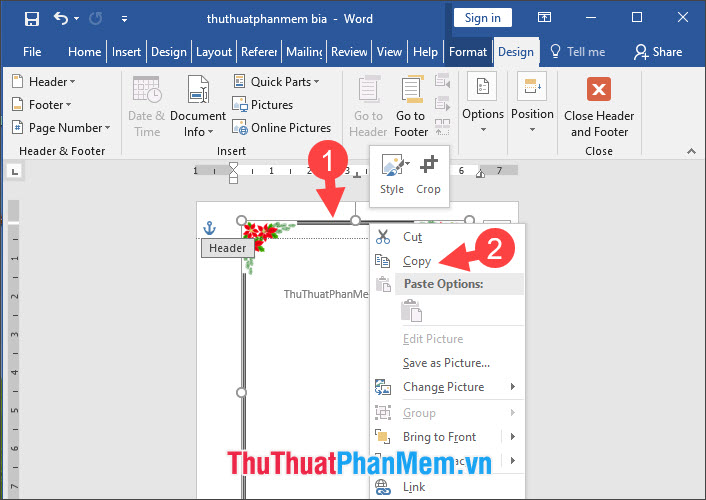 |
Bước 3: Bạn mở file Word mới và click chuột phải vào màn hình soạn thảo (1) => Paste Options => Picture (2)
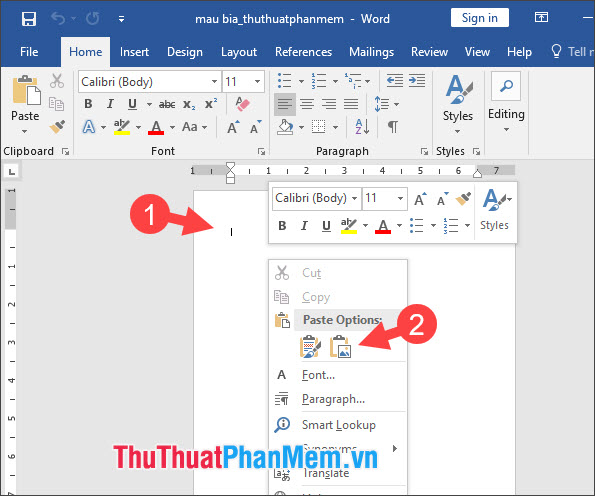 |
Để theo dõi hướng dẫn cách tạo bìa tiểu luận, khung viền đẹp cho Word thì bạn đọc hãy tham khảo trong bài viết dưới đây:
Cách tạo trang bìa có khung viền đẹp cho luận văn, báo cáo tốt nghiệp
Với hướng dẫn copy khung bìa trong Word nhanh chóng, đơn giản, bạn có thể sao chép những mẫu khung bìa ưa thích và áp dụng cho file Word mới của bạn. Chúc các bạn ngày mới tốt lành!
Theo Thuthuatphanmem















